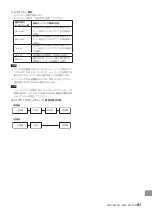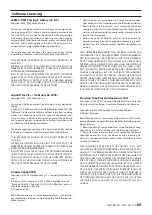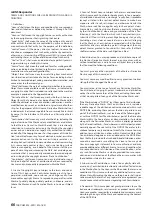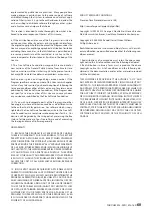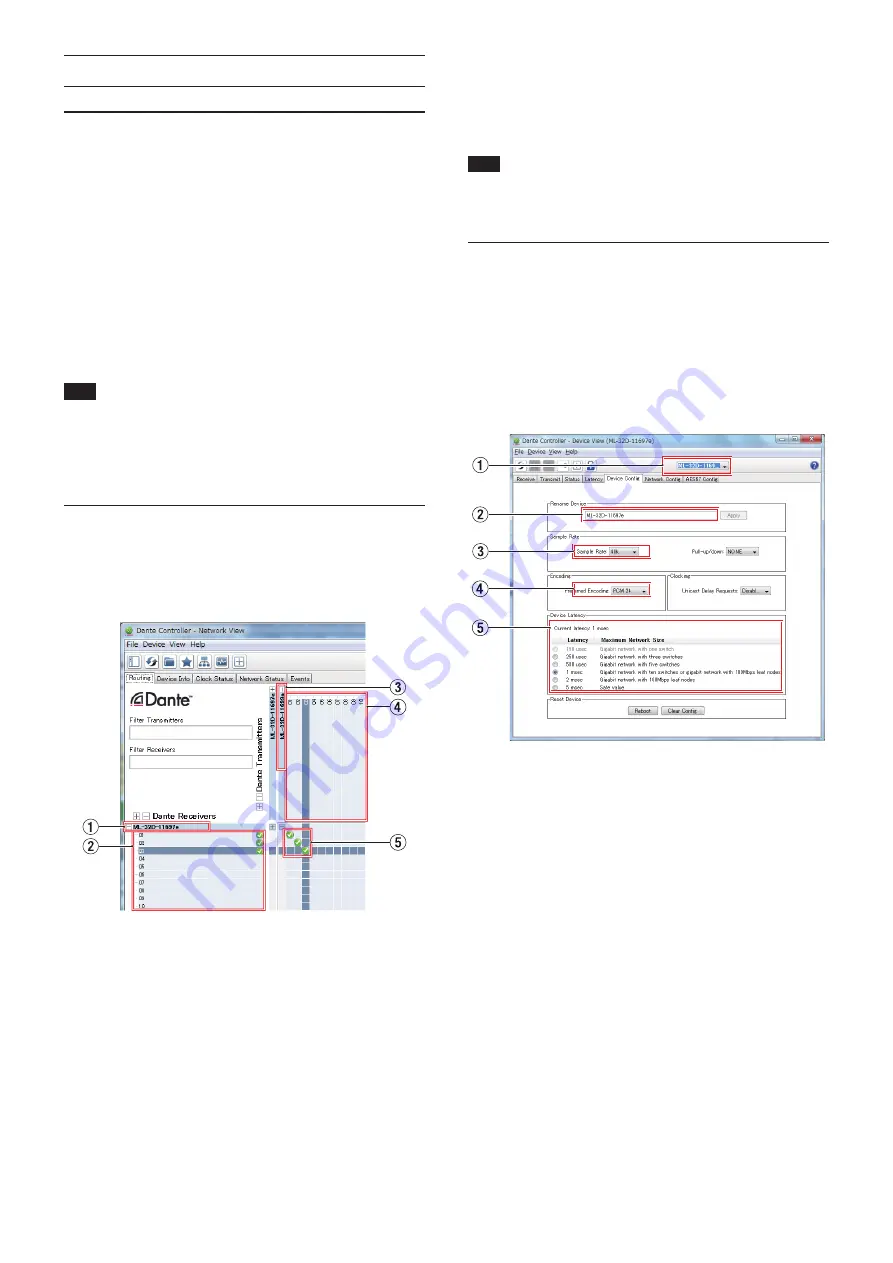
60
TASCAM ML-32D / ML-16D
Dante Controller使用方法
Dante Controllerについて
本機は、Audinate社のホームページにて公開されているDante
Controllerを使用して、他のDante対応機器と接続します。
Dante Controller本体および取扱説明書は、Audinate社のホーム
ページより最新版をダウンロードしてください。
Audinate ダウンロードページ
https://www.audinate.com/products/software/dante-controller
パソコンにインストールしたDante Controllerで最低限以下を設
定してください。
0
オーディオ・ルーティングを設定します。
0
各Dante機器のサンプリング周波数および量子化ビット数を合
わせます。
メモ
Dante Controllerで設定したデータは、各Dante機器内の内部
メモリーに記憶されます。
Dante Controllerを終了した場合やパソコンをDanteネット
ワークから切断した場合でも、設定を変更しない限り接続は変
わりません。
オーディオ・ルーティング設定
Dante Controllerを起動すると、下図のNetwork View画面が開
きます。
ここでは、Danteネットワークに関する状態を設定・監視すること
ができます。
1
受信デバイス名
Danteネットワーク上に存在する受信デバイスの名前です。
2
受信デバイスチャンネル
Danteネットワーク上に存在する受信デバイスのチャンネル名
です。
3
送信デバイス名
Danteネットワーク上に存在する送信デバイスの名前です。
4
送信デバイスチャンネル
Danteネットワーク上に存在する送信デバイスのチャンネル名
です。
5
オーディオ・ルーティング
送信機と受信機の接続したいオーディオチャンネル同士をここ
でルーティングします。
マトリックス上の接続したいチャンネル同士の交点を、マウス
の左クリックで接続します。
メモ
パソコンキーボードのCtrlキーを押しながら、デバイス名の交
点にある
《 - 》
を左クリックすると、接続可能な全てのチャン
ネルが一括で接続でき便利です。
Dante Controller サンプリングレート/量子化
ビット数の変更
Network View画 面 で デ バ イ ス 名 を ダ ブ ル ク リ ッ ク す る と、
Device View画面が開きます。
ここでは、Danteネットワーク上に存在するデバイスの状態を設
定・監視することができます。
Device Configタブを選択すると、下図
1
で選択されているデバ
イスのサンプリングレートや量子化ビット数などの設定を変更でき
ます。
1
デバイス名
Device Viewにて設定を変更するデバイスの名前です。
2
デバイス名変更
デバイス名を変更します。
3
サンプリングレート
サンプリングレートを変更します。
4
量子化ビット数
量子化ビット数を変更します。
Содержание ML-16D
Страница 53: ...TASCAM ML 32D ML 16D 53 V P N 1 100 100 DC 20cm 1U 10cm C...
Страница 54: ...54 TASCAM ML 32D ML 16D V Y V P N O V 5 1...
Страница 61: ...TASCAM ML 32D ML 16D 61 5 250usec 1 500usec 5 1msec 10 2msec 100Mbps 5msec i i i i Dante 2 1 1 1 2...
Страница 63: ...TASCAM ML 32D ML 16D 63 465mm 483mm 44mm 1mm 41 7mm 31 8mm 20mm 280mm 3 8mm 433mm 0 0 0 0...